Trong bài viết này mình sẽ hướng dẫn các bạn cách chụp ảnh 360 độ trên Facebook cũng như tải lên Facebook từ điện thoại hoặc máy tính đơn giản nhất.

Cách làm ảnh xoay 360 độ và up lên Facebook
1. CÁCH CHỤP ẢNH 360 ĐỘ TRÊN FACEBOOK HOẶC ỨNG DỤNG
Có nhiều cách để chụp ảnh 360 độ: bạn có thể tải ứng dụng về điện thoại iPhone, Android hoặc sử dụng camera trực tiếp của Facebook.
Trước hết, bạn cần cập nhật thiết bị của mình lên phiên bản mới nhất của Facebook.
Bản cập nhật mới nhất sẽ giúp bạn chụp ảnh 360 độ và tải lên Facebook.
Ngược lại, nếu không sử dụng thiết bị di động, bạn cũng có thể tải trực tiếp xuống trình duyệt web của mình.
1.1 Cách chụp ảnh 360 độ trên Facebook
Trước hết, cần nói rõ rằng chỉ có một số thiết bị hỗ trợ chức năng 360 trực tiếp trên Facebook, hầu hết điện thoại thông minh cần sử dụng ứng dụng của bên thứ ba để hỗ trợ.
Sau khi chụp ảnh 360 độ từ ứng dụng của bên thứ ba, bạn có thể dễ dàng đăng ảnh lên Facebook bằng cách làm theo hướng dẫn bên dưới.
Kiểm tra xem điện thoại của bạn có nằm trong danh sách hỗ trợ trực tiếp của Facebook 360 hay không.
• Ricoh Theta S.
• Camera Gioptic 360°.
• Samsung Gear 360.
• Máy ảnh LG 360.
• IC Realtech ALLie.
• 360Fly.
• Panono.
• iPhone 4S trở lên.
• iPad mini 2 trở lên.
• iPad Air và iPad Air 2.
•iPad Pro.
• Samsung Galaxy S5 trở lên.
• Samsung Note 3 trở lên.
• Nếu bạn đang sử dụng thiết bị trên, hãy làm theo các hướng dẫn sau.
• Từ trang Facebook cá nhân của bạn, nhấp vào đăng trạng thái mới.
• Chọn “Ảnh 360 độ”.
• Bây giờ chỉ cần xoay điện thoại từ từ theo chiều ngang để đảm bảo chất lượng ảnh.
Lưu ý: Chụp ảnh trực tiếp trên Facebook chỉ hỗ trợ chụp ảnh ngang 360°.
Nhấn nút Lưu để lưu ảnh và đặt làm ảnh bìa.
Nếu thiết bị của bạn không có trong danh sách trên, đừng lo lắng, bạn chỉ cần tải ứng dụng và chụp ảnh 360 độ như bình thường.
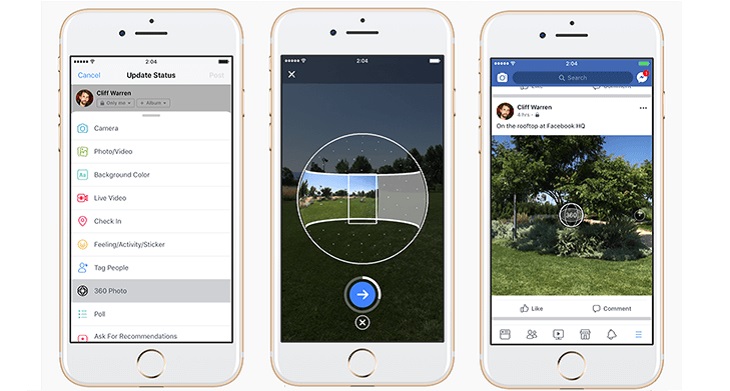
Máy hỗ trợ chụp ảnh xoay Facebook 360
1.2 Chụp ảnh 360 độ bằng ứng dụng hỗ trợ
Để hoạt động trên thiết bị di động sử dụng ứng dụng của bên thứ ba, bạn cần tải xuống ứng dụng Ảnh toàn cảnh 360 độ.
Nếu bạn muốn những bức ảnh sống động hơn, đầy đủ chi tiết và nắm bắt được toàn bộ bối cảnh thì Google Street Camera là sự lựa chọn hoàn hảo.
Google Camera, Cardboard Camera hay Theta S… cũng là những ứng dụng hỗ trợ chụp ảnh 360 độ từ điện thoại.
2. CÁCH TẢI ẢNH 360 ĐỘ LÊN FACEBOOK
Sau khi làm theo hướng dẫn trên, bạn sẽ có ảnh 360 độ trong thư viện điện thoại của mình.
Trong thư viện ảnh trên điện thoại của bạn, những bức ảnh 360 độ đủ điều kiện sẽ được đánh dấu bằng biểu tượng quả địa cầu ở góc bên phải, bên dưới mỗi bức ảnh.
Bây giờ bạn chỉ cần nhấn vào phần Post Status, nhấn vào đăng ảnh/video rồi upload ảnh xoay 360 độ, thêm chữ (nếu muốn) và nhấn đăng như ảnh bình thường.
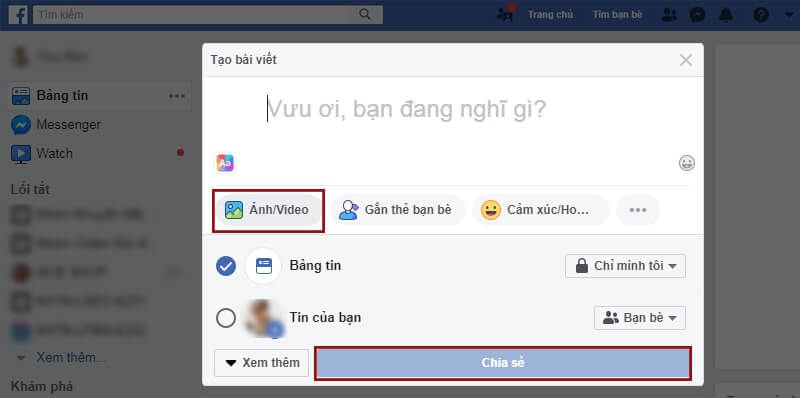
Cách đăng ảnh 360 lên Facebook đơn giản
3. CÁCH TẢI ẢNH 360 ĐỘ LÊN
Ngay từ đầu bài viết, chúng ta đã tìm hiểu cách tạo và tải ảnh 360 độ lên Facebook từ điện thoại.
Nếu bạn muốn tải một bức ảnh từ trang fan hâm mộ Facebook về máy và đăng lên trang cá nhân thì sao?
• Thao tác này chỉ có thể được thực hiện trên máy tính.
• Làm theo hướng dẫn dưới đây
• Từ trình duyệt Chrome hoặc Cốc Cốc, tải plugin hỗ trợ Azimuth: Tải ảnh/video 360° Facebook.
• Nhấp vào nút “Thêm vào Chrome” và làm theo hướng dẫn cài đặt.
• Sau khi cài đặt thành công, bạn sẽ thấy biểu tượng plugin hiển thị ở góc phải trình duyệt.
• Bây giờ hãy truy cập trang chứa ảnh xoay 360° mà bạn muốn tải xuống.
• Bấm vào biểu tượng Azimuth, chọn nút Tải Equirectangular.
• Đợi quá trình tải xuống hoàn tất, ảnh sẽ được ghép thành ảnh toàn cảnh trên máy tính.
• Bây giờ chỉ cần đăng nhập tài khoản Facebook, nhấn vào trạng thái bài viết, chọn ảnh/video và tải ảnh 360 độ lên Facebook.
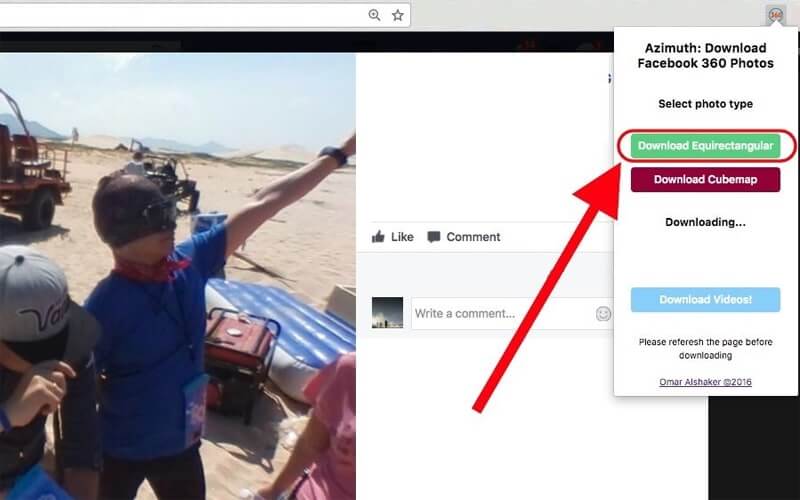
Tải ảnh xoay từ Facebook về máy tính đơn giản với plugin hỗ trợ
4. KHẮC PHỤC LỖI PANORAMA KHÔNG HIỂN THỊ ẢNH 360 ĐỘ TRÊN FACEBOOK
Có hai lý do chính khiến Facebook không thể nhận dạng ảnh Facebook 360:
• Hình ảnh không có kích thước chuẩn.
• Thông tin hình ảnh không phù hợp.
4.1 Hình ảnh không đúng kích thước chuẩn
Có một điều mà các nhiếp ảnh gia 360 nên chú ý, đó là việc chụp ảnh 360 cũng phải tuân theo những tiêu chuẩn riêng của nó.
• Kích thước tối đa bạn có thể chọn cho ảnh 360° sẽ là 6000 x 3000 pixel.
• Nhưng không nhất thiết phải đúng kích thước như trên.
• Ảnh xoay 360° tiêu chuẩn chỉ cần ở tỷ lệ 1:2, kích thước ngang gấp đôi kích thước dọc.
• Nếu bạn gặp khó khăn khi xem ảnh, hãy thử thay đổi kích thước ảnh theo tỷ lệ trên.
4.2 Thông tin ảnh không phù hợp
Mỗi bức ảnh đều hiển thị kích thước và camera được chụp.
Nếu ảnh 360 độ đăng lên Facebook không xem được, bạn có thể đổi thiết bị chụp trên một trong các thiết bị trong danh sách hỗ trợ Facebook 360.
Vui lòng làm theo các bước dưới đây:
• Từ bất kỳ trình duyệt nào, hãy truy cập trang web https://www.thexifer.net/
• Kéo xuống một chút sẽ thấy mục “THẢ HÌNH ẢNH HOẶC VIDEO TẠI ĐÂY ĐỂ TẢI LÊN”.
• Bấm vào đó và tải lên ảnh có thông tin cần thay đổi.
• Sau khi ảnh được tải lên, hãy nhấp vào tùy chọn eXif.me trên ảnh.
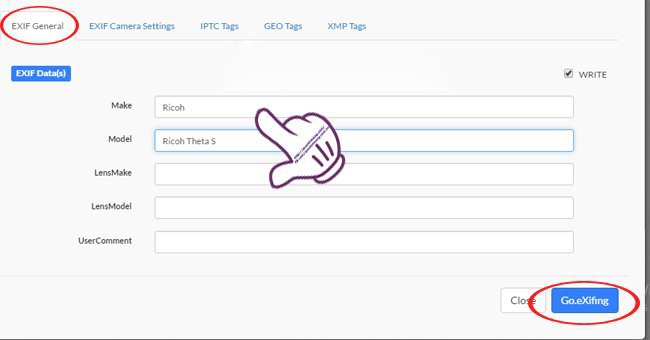
Upload ảnh 360 cần chỉnh sửa lên trang Exif
• Trong phần “EXIF General”, phần Brand điền từ “Ricoh”, chọn Model “Ricoh Theta S”.
• Ricoh Theta S là thiết bị nằm trong danh sách hỗ trợ chụp ảnh 360 độ của Facebook (như hình trên).
• Bây giờ hãy nhấp vào nút “Go.eXifing” để lưu thông tin.
• Cuối cùng bạn chỉ cần nhấn vào nút Download.me để tải ảnh về máy tính.
• Việc còn lại chỉ là upload ảnh 360 độ lên Facebook như hình trên.
KẾT LUẬN
Như vậy là mình vừa hướng dẫn các bạn cách chụp ảnh 360 độ trên Facebook và upload ảnh 360 độ lên Facebook từ điện thoại hoặc máy tính một cách dễ dàng nhất. Tôi chúc thành công!





